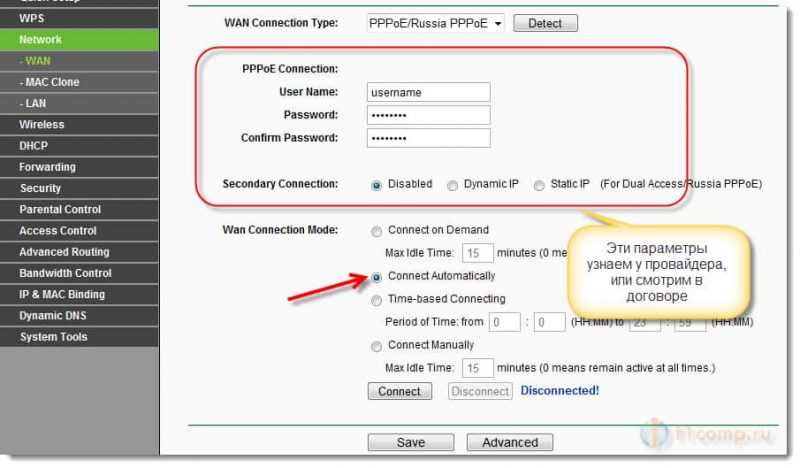- Настройка оборудования
- Блог о модемах, роутерах и GPON терминалах Ростелеком
- Ошибка 651
- 1. Сбой клиента RASPPPOE на операционной системе Windows.
- 2. Компьютер подключен к посторонней сети через вторую сетевую плату.
- 3. Высокоскоростное соединение заблокировано антивирусом или фаерволом.
- 4. Сбой настроек роутера или модема, повреждение комнатной проводки.
- 5. Проблемы на стороне провайдера.
- Ошибка 651 при подключении к интернету через Wi-Fi роутер
- Почему возникает ошибка 651 при подключении через роутер?
- Как решить эту проблему?
Настройка оборудования
Блог о модемах, роутерах и GPON терминалах Ростелеком
Ошибка 651
Ошибка 651 — Подключение через WAN Miniport (PPPoE) — это ошибка подключения , возникающая при попытке запустить высокоскоростное соединение на ОС Windows 7 и Windows 8 для подключения компьютера к Интернету по протоколу PPPoE. В предыдущих версия Windows аналогом ошибки 651 были ошибка 678 в Windows XP и ошибка 815 в Windows Vista.
Очень часто, при возникновении этой ошибки, абоненты Ростелеком, Дом.ру, ТТК и других провайдеров использующих PPPoE, сразу порываются переустанавливать Windows для устранения ошибки 651 . Но в большинстве случаев это не помогает , так как зачастую, появление это ошибки означает проблемы с оборудованием доступа в Интернет. Проблемы при этом могут быть как на оборудовании абонента — модеме, роутере или оптическом ONT-терминале, так и на сети провайдера. Давайте рассмотрим наиболее частные причины возникновения ошибки 651 и способы их устранения.
1. Сбой клиента RASPPPOE на операционной системе Windows.
Да, службы Windows частенько подглючивают. Поэтому, первое Ваше действие при возникновении ошибки 651 — удалить и создать заново Высокоскоростное подключение .
Для этого идем в Центр управления сетями и общим доступом — внизу, на панели задач ищем значок сетевого подключения и кликаем по нему правой кнопкой, в открывшемся меню выбираем пункт Центр управления сетями и общим доступом: 
Если у Вас по какой-то причине не получается попасть в Центр управления сетями, читайте вот эту статью — ссылка. Тема автором раскрыта очень неплохо.
В списке сетевых подключений выбираем Высокоскоростное подключение на котором возникает ошибка 651, кликаем на нем правой кнопкой мыши и выбираем пункт Удалить.
Теперь надо создать новое подключение . Для этого вернемся в Центр управления сетями и кликнем по ссылке Настройка нового подключения или сети:
Выбираем пункт Подключение к Интернету по PPPoE и вводим заново данные для авторизации:
После этого пробуем подключиться заново.
Если с новым высокоскоростным подключением все равно возникает ошибка 651 — переходим к следующему варианту.
2. Компьютер подключен к посторонней сети через вторую сетевую плату.
Часто бывает, что у пользователей может быть подключена домашняя локальная сеть или кабель от другого провайдера во вторую сетевую плату. При этом, с первым подключением могут возникнуть проблемы. Если у Вас одна сетевая плата на компьютере — идем к следующему шагу.
В противном случае — пробуем отключить вторую сетевую. Для этого опять идем в Центр управления сетями и общим доступом -> Изменение параметров адаптера и отключаем её. Кстати, для профилактики, отключите и включите заново и первое подключение по локальной сети.
Не помогло? Идем дальше.
3. Высокоскоростное соединение заблокировано антивирусом или фаерволом.
Да, бывает и такое. При этом не обязательно, что у Вас на компьютере вирус (хотя проверить его антивирусом все равно будет не лишним). Причин блокировки может быть много и мы не будем их конкретизировать. Просто для проверки отключаем полностью систему безопасности — антивирус, фаерволл, брандмауэр Windows.
Проблема не решилась? Смотрим шаг 4.
4. Сбой настроек роутера или модема, повреждение комнатной проводки.
Если же у Вас установлен модем, роутер или оптический ONT-терминал, то проверяем его настройки. Для этого надо зайти в веб-интерфейс роутера ( http://192.168.1.1 или http://192.168.0.1 , в зависимости от производителя) и перейти в раздел Internet или WAN.
Примечание:
1) Для того, чтобы запускать высокоскоростное соединение с компьютера, Вам надо чтобы Ваш модем, роутер или ONT-терминал были настроены в режиме прозрачного моста — Bridge. Если же устройство настроено в режиме маршрутизатора -роутера — то запускать соединение с компьютера бессмысленно, так как роутер его не пропустит и у Вас так и будет постоянно возникать ошибка 651.
2) Если у Вас ADSL-модем — обязательно проверьте чтобы индикатор Link или DSL горел стабильно . Так же, уточните в техподдержке провайдера параметры канала — VPI и VCI. Если Вы их выставите неправильно, то у Вас так же будет ошибка 651.
3) Обязательно попробуйте отключить LAN-кабель от сетевой платы компьютера и подключить его заново чтобы исключить проблемы с плохим контактом.
5. Проблемы на стороне провайдера.
Чтобы исключить этот вариант — дайте заявку в техническую поддержку своего провайдера . Вам проверят линию и порт на оборудовании широкополосного доступа. Если проблем на стороне провайдера нет — Вам об этом сообщат.
Если ни один из предложенных шагов Вам не помог — искренне Вам сочувствую: скорее всего Вам придется переустанавливать операционную систему Windows. Но, как показывает практика, в подавляющем большинстве случаев вышеприведенные советы должны помочь устранить ошибку 651 подключения к сети Интернет.
Примечание:
— В операционной системах Windows 8 ошибка 651 «Miniport WAN PPPoE» выглядит несколько иначе, ввиду особенностей интерфейса Metro. Она отображается справа, во всплывающей панели:
Но несмотря на внешние отличия, способы исправления проблемы с доступом в Интернет те же самые, что описаны Выше.
— В ОС Windows 2003 Server ошибка 651 может проявляться в том случае, если на VPN-соединении указан вручную протокол PPTP ( при этом, если выставлено автоматическое определение типа — будет выдаваться ошибка 800). Справится с этим поможет небольшое изменение параметров в реестре. Для этого нажимаем комбинацию клавиш Win+R, в строку пишем Regedit и нажимаем Enter. Далее, ищем ветки реестра (Для поиска можно использовать кнопку F3):
HKEY_LOCAL_MACHINE\SYSTEM\CurrentControlSet\Services\Tcpip\Parameters
там создаем DWORD параметр и называем его EnableRSS, присваиваем ему значение ноль (0).
Затем ищем ветку:
HKEY_LOCAL_MACHINE\SYSTEM\CurrentControlSet\Services\Tcpip\Parameters
и создаем в ней параметр DisableTaskOffload со значением 1.
Если параметр существует — просто изменяем значение на единицу.
После этого надо перезагрузить компьютер.
Ошибка 651 при подключении к интернету через Wi-Fi роутер
В этой статье я хотел бы прояснить одну непонятную ситуацию, которая связанная с появлением ошибки 651 при запуске высокоскоростного соединения через роутер. Объясню, почему возникает эта ошибка и что нужно делать, что бы от нее избавится.
Честно говоря, если вы понимаете как работает маршрутизатор, что вы вряд ли столкнетесь с этой ошибкой. Но, как оказывается, такая проблема возникает. Вот, недавно в комментариях у меня попросили помощи. Проблема была в том, что человек установил и как бы настроил маршрутизатор, но после этого, когда он пытался запустить соединение на компьютере, он выдел ошибку 651. И все, к интернету подключиться не мог.
Я как можно проще постарался объяснить, почему так происходит, но меня не поняли, или не хотели понять. В конце получилось, что я ничего не знаю, и только умничаю :). Забавная переписка получилась. Если Вам интересно, то первый комментри Вы можете посмотреть по этой ссылке. Комментрий от автора Роман (почитайте нашу переписку) .
Вот после такого случая, я решил написать эту статью, и еще тут рассказать, почему появляется ошибка 651 после установки роутера.
В этой статье мы рассмотрим случай, когда «Ошибка 651» появляется только при подключении к интернету через маршрутизатор.
Просто, эта ошибка может возникнуть и при прямом подключении кабеля в компьютер. Тогда, проблема чаще всего в операционной системы (советую удалить и заново создать высокоскоростное подключение) , или на стороне провайдера.
Все намного проще, чем кажется. Тут главное понять, как работает маршрутизатор. Я сейчас напишу приблизительные действия, в итоге которых получается ошибка о которой мы сегодня говорим.
Почему возникает ошибка 651 при подключении через роутер?
Вот смотрите. У нас провайдер, который предоставляет интернет по технологии PPPoE. Это значит, что у Вас на компьютере создано и настроено высокоскоростное подключение, которое Вы запускаете для подключения к интернету.
Установили мы роутер, возможно даже настроили его. Запускаем на компьютере подключение к интернету и видим:
Ошибка 651: Модем или другое устройство связи сообщило об ошибке.
По Wi-Fi устройства будут подключаться, но выхода в интернет скорее всего не будет.
Вот собственно и вся проблема.
Как решить эту проблему?
После установки и настройки маршрутизатора, высокоскоростное подключение на компьютере можно удалить, оно нам не нужно! Это главное, что нужно понять в решении этой проблемы.
По умолчанию, роутер работает в режиме Router (логично :)), а это значит, что он будет дозваниваться к провайдеру и устанавливать соединение с интернетом. И просто раздавать интернет на Ваши компьютеры, ноутбуки, телефоны и т. д. Но на компьютере подключение создавать и запускать уже не нужно. Достаточно просто подключить компьютер по сетевому кабелю, или по Wi-Fi и все будет работать. Без всяких там подключений. Роутер будет устанавливать соединение.
Можно, конечно же использовать режим Bridge. При котором Вы подключите интернет к маршрутизатору, и компьютер к маршрутизатору. В таком случае, подключение PPPoE необходимо настраивать и запускать на компьютере. Но в этом нет смысла, интернет будет просто проходить через маршрутизатор и не более того. Лучше уже просто подключить кабель сразу в компьютер.
Так же, немаловажно, правильно настроить роутер, что бы он смог устанавливать соединение с провайдером. Для примера можете посмотреть инструкцию по настройке TP-Link TL-WR841N.
На вкладке WAN, выбрав тип подключения PPPoE необходимо задать все необходимые параметры. Их Вы можете узнать у провайдера, или посмотреть в договоре, который Вам дали при подключении к интернету.
Так же один нюанс, не забудьте установить отметку возле «Connect Automatically» (подключаться автоматически) .
После настройки роутер подключится к интернету и будет раздавать его на все устройства. Без дополнительных подключений и т. д.
Надеюсь, мне удалось прояснить эту проблему.
Вопросы оставляйте в комментариях. Всего хорошего!
Понравилась статья? Оцените её: